win11怎么改后缀名 Windows11如何更改文件后缀名
win11怎么改后缀名,在日常使用电脑时,我们经常会遇到需要更改文件后缀名的情况,而在最新的操作系统Windows11中,如何更改文件后缀名呢?通过更改文件后缀名,我们可以轻松地修改文件的类型和打开方式,以满足我们的个性化需求。无论是为了方便文件的识别,还是为了适应特定软件的要求,掌握如何更改文件后缀名对于提高工作效率和提供更好的用户体验都是至关重要的。接下来我们将介绍一些在Windows11操作系统中更改文件后缀名的方法和技巧,帮助大家轻松应对各种文件格式转换的需求。
步骤如下:
1. 选择查看设置,勾上文件扩展名
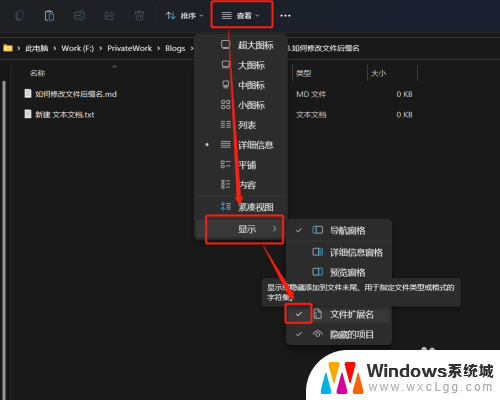
2.选中需要修改的文件,右键选择重命名。或者按一下F2快捷键
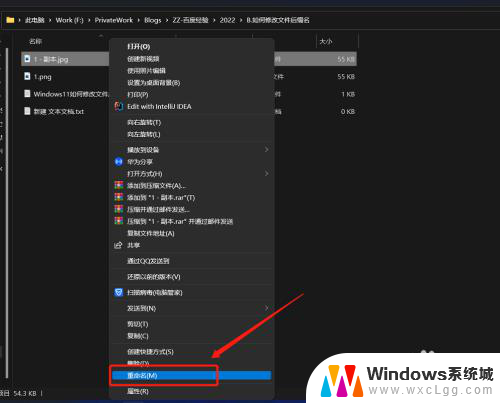
3.输入想要修改的文件名后缀,如将png换成jpg
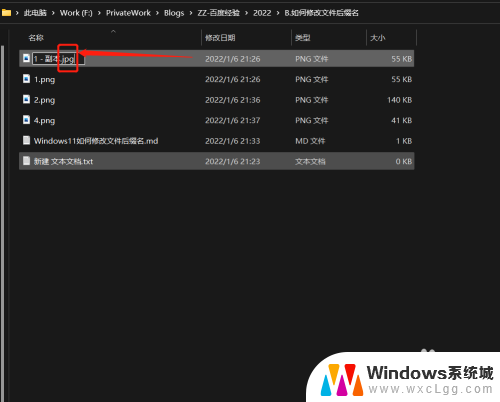
4.按下Enter确定,在弹出的提示框中选择是
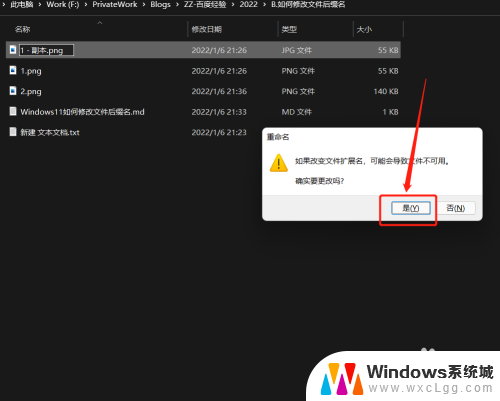
5.此时的文件名后缀即修改完成,打开可直接查看
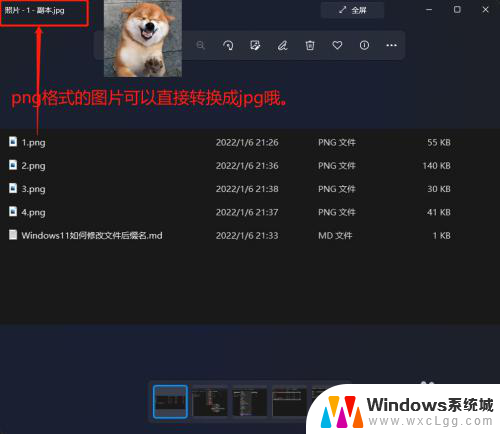
6.总结:
1. 选择查看设置,勾上文件扩展名2. 选中需要修改的文件,右键选择重命名。或者按一下F2快捷键3. 输入想要修改的文件名后缀,如将png换成jpg4. 按下Enter确定,在弹出的提示框中选择是5. 此时的文件名后缀即修改完成,打开可直接查看
以上就是如何修改Win11的文件后缀名的全部内容,对于不清楚的用户,可以参考以上小编的步骤进行操作,希望能对大家有所帮助。
win11怎么改后缀名 Windows11如何更改文件后缀名相关教程
-
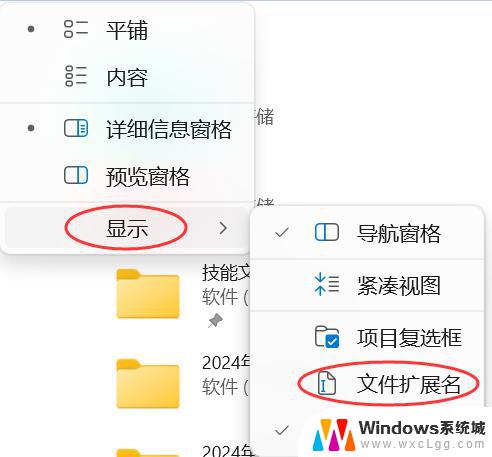 win11怎么更改文件格式后缀名 win11文件后缀名修改步骤
win11怎么更改文件格式后缀名 win11文件后缀名修改步骤2025-01-20
-
 win11如何修改后缀名 win11文件后缀名修改步骤
win11如何修改后缀名 win11文件后缀名修改步骤2025-01-11
-
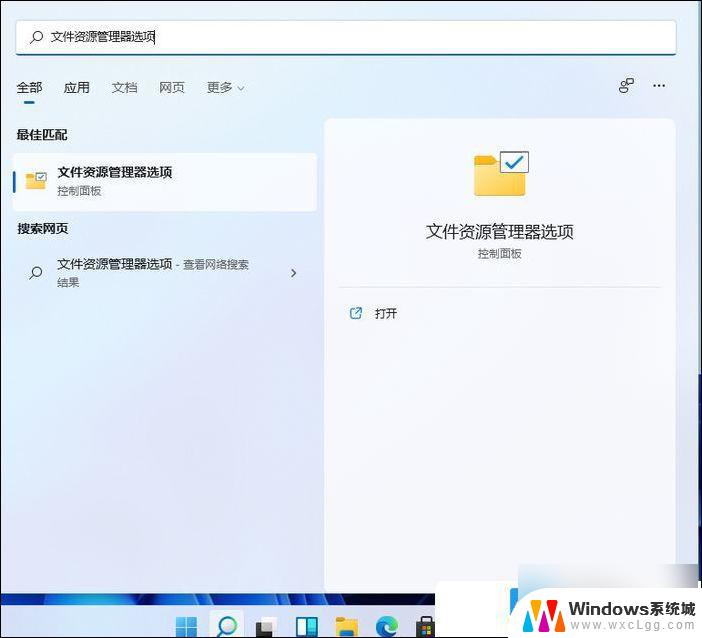 怎么设置win11文件显示后缀 Win11文件后缀名修改方法
怎么设置win11文件显示后缀 Win11文件后缀名修改方法2024-11-18
-
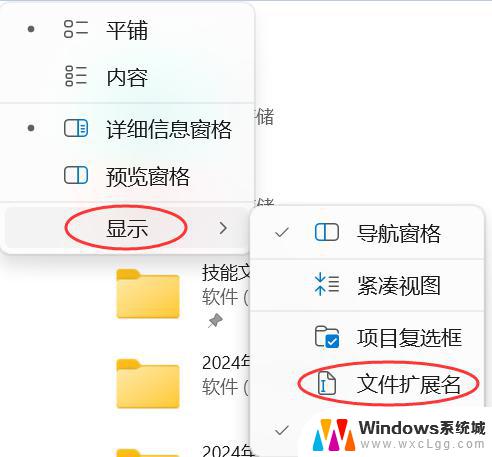 win11文件后缀怎么更改 win11怎么批量修改文件后缀
win11文件后缀怎么更改 win11怎么批量修改文件后缀2024-12-27
-
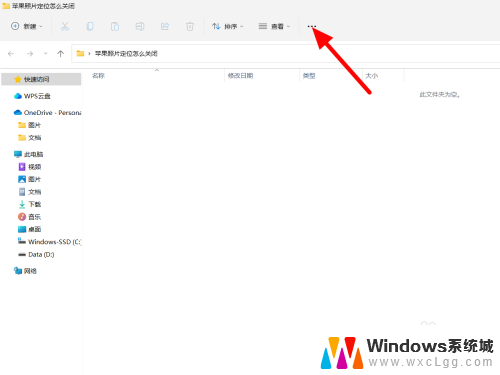 win11为什么不显示文件后缀 Win11文件后缀名不显示解决方法
win11为什么不显示文件后缀 Win11文件后缀名不显示解决方法2024-12-29
-
 win11直接改文件后缀 win11文件后缀修改教程
win11直接改文件后缀 win11文件后缀修改教程2025-04-14
- win11如何改文件格式后缀 win11文件后缀修改方法
- win11不显示后缀名 win11文件后缀名不显示设置
- 怎么让文件显示后缀名win11 Win11文件扩展名显示设置方法
- win11设置显示文件名后缀 Win11文件扩展名显示设置方法
- win11怎么查看电脑的物理地址 电脑物理地址查询方法
- win11屏幕和休眠不按设置 win11禁止休眠设置方法
- window11 忘记密码 笔记本电脑忘记密码怎么办快速解决
- win10怎么删除更新win11的文件 win11如何删除更新文件
- windows11关闭ipv6 Windows11 怎么屏蔽 ipv6
- win11托盘图标更改 Win11系统托盘图标设置方法
win11系统教程推荐
- 1 win11直接改文件后缀 win11文件后缀修改教程
- 2 window11 忘记密码 笔记本电脑忘记密码怎么办快速解决
- 3 win10怎么删除更新win11的文件 win11如何删除更新文件
- 4 win11找不到别人的共享打印机 win11无法共享打印机的解决方法
- 5 重置 win11的网络 Win11网络重置步骤
- 6 联想win11系统清理c盘 win11清理c盘垃圾步骤
- 7 win11excel调行高卡死 excel打开很卡怎么办
- 8 win11新电脑设置不更新系统 windows11系统不更新怎么办
- 9 win11连接电视投屏 win11投屏到电视机操作步骤
- 10 win11怎么设置任务栏不自动合并 Win11任务栏不合并显示怎么设置